Как добавить несколько фотографий в публикацию и историю Instagram
Кто-то справедливо сказал, что картинка стоит тысячи слов. Но иногда одной фотографии недостаточно, чтобы рассказать историю. Добавление нескольких фотографий сразу помогает лучше передать историю и эмоции. Долгое время Instagram разрешал добавлять только одну фотографию в историю. К счастью, теперь все изменилось к лучшему, и вы можете добавлять более одной фотографии в историю. То же самое верно и для постов в Instagram.
Есть два способа добавить несколько фотографий в истории Instagram. Вы можете пойти простым путем и сделать коллаж. Или вы можете использовать опцию Photo Sticker. Последнее выглядит намного лучше, так как дает вам возможность упорядочивать фотографии по вашему выбору.
Есть только один способ добавить несколько фотографий в посты в Instagram.
Итак, вот как добавить несколько фотографий в публикацию или историю Instagram.
Шаг 1 : Проведите вправо по главной странице Instagram, чтобы открыть историю. Нажмите на маленькую стрелку слева, как показано ниже.
Шаг 2: Выберите «Макет» из списка и нажмите «Изменить сетку». Выберите сетку по вашему выбору.
Все, что вам нужно сделать, это щелкнуть фотографии. Кроме того, вы можете нажать на значок «Фото» в левом нижнем углу, чтобы выбрать фотографии из галереи вашего телефона.
Когда закончите, просто нажмите кнопку Tick в центре. Вот и все.
Добавьте все необходимые стикеры и детали, и фото готово для ваших подписчиков.
Шаг 1 : Откройте историю и выберите фотографию из галереи. Кроме того, вы можете нажать один на месте.
Шаг 2 : Нажмите значок стикера вверху и прокрутите вниз, пока не увидите вариант «Фотостикер».
Теперь все, что вам нужно сделать, это выбрать фотографию из галереи вашего телефона, чтобы добавить ее в историю.
И это еще не все. Нажмите на фотографии, чтобы превратить их в очаровательные фигуры. От звезд до кругов, вы можете поэкспериментировать с несколькими формами.
Кроме того, вы также можете настроить размер и ориентацию фотографии. Просто ущипните, чтобы увеличить фото.
Повторите описанные выше шаги, чтобы добавить столько фотографий, сколько хотите. Когда закончите, дайте последний штрих, добавив подходящую наклейку. Затем отмечайте и делитесь.
Когда закончите, дайте последний штрих, добавив подходящую наклейку. Затем отмечайте и делитесь.
Шаг 1 : После того, как вы добавили все фотографии, коснитесь значка стикера и выберите «Музыка».
Шаг 2 : Выберите песню из доступного списка или выполните поиск.
Instagram автоматически выбирает лучшую часть песни. Тем не менее, вы всегда можете просмотреть, чтобы найти интересующую вас часть.
Коснитесь значка шрифта, чтобы изменить стиль текста. Однако просто нажмите на маленький крестик, если вы не хотите отображать текст песни.
Когда все будет на месте, нажмите кнопку «Готово». Теперь ваша история готова к публикации.
Шаг 1 : Нажмите значок «Плюс» в правом верхнем углу, чтобы добавить новую публикацию. Затем нажмите на значок «Изменить размер» слева.
Затем нажмите на значок «Изменить размер» слева.
Это предотвратит автоматическую обрезку неквадратных фотографий.
Шаг 2 : После этого нажмите на значок «Несколько фотографий» справа и выберите фотографии, которые вы хотите загрузить.
Настоящим героем этой функции являются параметры редактирования. Вы можете выбрать один и тот же фильтр для всех фотографий. Или вы можете выбрать отдельные фильтры для каждой фотографии. Для этого нажмите на круглый значок в левом нижнем углу.
Когда вы закончите все правки, добавьте броскую подпись и поделитесь. Вот и все!
Как добавить несколько фотографий в историю Instagram
Если вы большой поклонник Instagram Stories и хотите оживить их , почему бы не попробовать разместить несколько фотографий в одной истории? Добавление нескольких фотографий в историю Instagram — это простой и умный способ увеличить количество подписчиков и вовлеченность.
Публикация нескольких событий/фотографий в одной истории Instagram сэкономит ваше время и поможет вам выделиться. Кроме того, вы можете опробовать свежие идеи для своего поста, и даже если они не увенчаются успехом, они все равно исчезнут через 24 часа .
Есть несколько способов разместить несколько фотографий в одной истории Instagram. Здесь мы познакомим вас со многими методами, чтобы вы могли выбрать тот, который лучше всего подходит для вас.
Кроме того, если вы хотите узнать, как добавить несколько фотографий в публикацию в Instagram , вы можете ознакомиться с нашей статьей здесь.
способов опубликовать несколько фотографий в истории Instagram
Для вашего удобства мы перечислили три простейших метода из нескольких способов, позволяющих загружать несколько фотографий в историю Instagram.
Для первого метода мы описали, как вы можете выбрать до 10 фотографий или видео из вашей галереи, которые будут загружены в виде десяти независимых слайдов . Следовательно, это простой и стандартный способ добавления нескольких фотографий в вашу историю IG.
Следовательно, это простой и стандартный способ добавления нескольких фотографий в вашу историю IG.
Второй объясняет, как разместить многочисленные фотографии на одном слайде
с помощью наклеек. Поэтому вы можете выбрать этот вариант, если любите использовать фотографии-наклейки в своих историях в Instagram.И последний метод позволяет вам сделать коллажей с помощью встроенного в Instagram инструмента « Layout ». Итак, используйте это, если вам нужен простой макет для вашей истории в Instagram.
Итак, мы советуем вам использовать методы, которые вы считаете подходящими. Давайте начнем сейчас.
Метод 1: добавление нескольких фотографий в Instagram с помощью галереи
Этот вариант подходит вам, если вы хотите включить несколько фотографий с вашего мероприятия в одну историю, похожую на публикацию в Instagram. Ваши фотографии будут отображаться здесь в виде слайдов, и вы можете включить до 10 изображений или видео в одну историю.
Эта функция поддерживается iOS (iPhone или iPad),
1. Откройте приложение Instagram и войдите в систему, используя свои учетные данные. Теперь нажмите кнопку « + » над « Your Story » в левом верхнем углу или проведите пальцем вправо по экрану, чтобы открыть режим истории.
Помните, что значок « + » появится только в том случае, если у вас нет историй в Instagram.
2. Чтобы открыть галерею, коснитесь значка фотографии в левом нижнем углу экрана. Теперь вы попадете на свою страницу камбуза.
3. Далее нажмите на кнопку « выберите опцию » в правом верхнем углу, чтобы добавить более одной фотографии или видео одновременно. Вы можете выбрать максимум 10 фото или видео.
Примечание . Как и в публикации в Instagram, выберите фотографии в том порядке, в котором они должны отображаться
в вашей истории Instagram.
4. После выбора фотографий нажмите кнопку « Далее » в правом нижнем углу экрана.
5. Теперь вы можете редактировать каждую фотографию отдельно и применять к каждой свой фильтр. Вы можете настроить каждое изображение с помощью текст, наклейки, или фильтры .
После того, как вы закончите редактирование, вы можете нажать кнопку « Next » в правом нижнем углу экрана.
6. Затем вы получите приглашение с вариантами ( Ваша история или Близкие друзья ), чтобы поделиться своей историей. Выберите, как вы хотите поделиться своей историей, нажав на кружок рядом с опцией.
7. Теперь вы можете поделиться своей историей со своими подписчиками, нажав кнопку « Поделиться 9».0012 ». Ваша история будет загружена в ближайшее время.
Вот как вы можете добавить две или более фотографии в свою историю Instagram. Так что давай, попробуй.
Эта функция пока может быть доступна не во всех частях мира. Таким образом, вы можете не видеть эту опцию. Вы можете повторить попытку после обновления приложения в Play Store или Apple Store .
Таким образом, вы можете не видеть эту опцию. Вы можете повторить попытку после обновления приложения в Play Store или Apple Store .
Метод 2: добавление нескольких фотографий в Instagram с помощью наклеек
Раньше функция стикеров была доступна только на iPhone, но теперь ею могут пользоваться и пользователи Android. Поскольку методы для этих двух устройств существенно не отличаются, мы предоставили одно описание для обоих.
Итак, следуйте приведенным ниже инструкциям, чтобы добавить несколько фотографий в Instagram с помощью этой функции.
1. Сначала войдите в приложение Instagram и нажмите кнопку «
+ » над надписью « Ваша история » в левом верхнем углу или проведите пальцем вправо по экрану, чтобы открыть режим истории.2. Теперь у вас есть различные варианты, так как на этом этапе вам нужно выбрать фон для фотографий-наклеек.
Первый вариант для вас — перейти в свою галерею, коснувшись значка фотографии в левом нижнем углу экрана. Выберите фотографию из своей галереи, которую вы хотите использовать в качестве фона.
Выберите фотографию из своей галереи, которую вы хотите использовать в качестве фона.
Второй вариант — захватить изображение в прямом эфире с вашей камеры и использовать его в качестве фона для вашей истории в IG.
Для третьего варианта нажмите кнопку « Aa » создать в левой части экрана.
Затем вы можете изменить цвет фона, нажав « цветной круг
3. Вы выбрали фон для своей истории. Посмотрите на значок стикера на экране и коснитесь его.
Обновите приложение, если вы не видите эту опцию.
4. Затем выберите одну из наклеек со значком фотографии с « + » посередине. Вы должны прокрутить немного вниз.
5. Теперь выберите изображение, которое вы хотите использовать в качестве стикера, из вашей галереи.
Теперь вы можете повторить те же действия, описанные выше, и добавить несколько фотографий в свою историю Instagram, пока не будете удовлетворены.
6. Чтобы уменьшить или увеличить фотографии, перетащите их по отдельности или сведите или увеличьте их двумя пальцами на экране. Вы можете настроить изображение с помощью
текст, наклейки, или фильтры тоже .7. После редактирования вы можете нажать на опцию « Отправить на » в правом нижнем углу и поделиться со своими подписчиками на iOS или нажать кнопку «Поделиться» в чехле на Android.
С помощью этой техники вы можете выразить свои события во всей их полноте с помощью одной фотографии и добавить много фотографий с разных событий на одну страницу.
Метод 3: добавление нескольких фотографий с помощью фотоколлажа
Если вам не нравится ни один из двух подходов, упомянутых выше, вы можете использовать функцию Instagram Layout. Не волнуйся; и Android, и iOS поддерживают эту функцию.
Вы всегда можете сделать коллаж из своих любимых фотографий, чтобы поделиться ими в Instagram Story.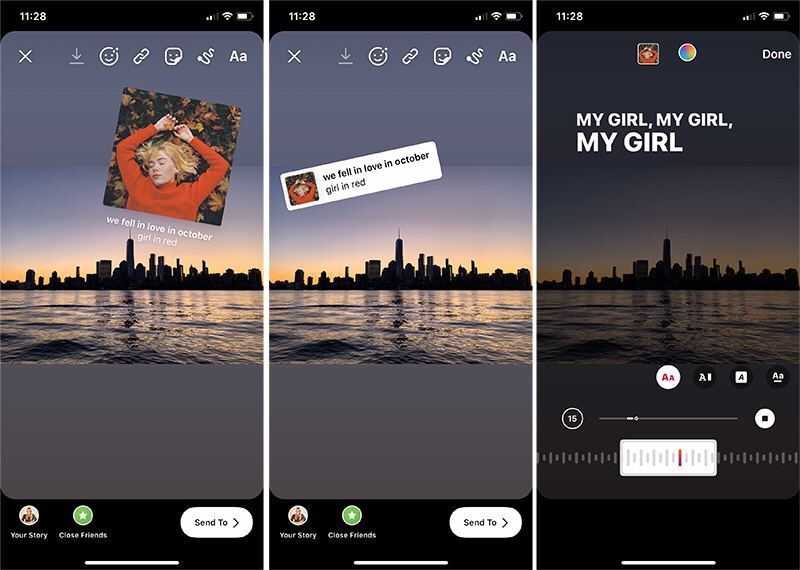
1. Откройте приложение Instagram и войдите в систему, используя свои учетные данные.
Теперь нажмите кнопку « + » над « Ваша история » в левом верхнем углу или проведите пальцем вправо по экрану, чтобы открыть режим истории.
Помните, что значок « + » будет отображаться только в том случае, если у вас нет историй в Instagram.
2. Загрузится приложение камеры. В левой части экрана вы увидите четыре значка. Нажмите на значок макета , как показано на рисунке ниже.
3. Теперь вы можете выбирать различные варианты макета. В настоящее время одна страница может содержать до 6 фотографий . Выберите желаемый стиль макета, нажав на него.
4. Затем нажмите на значок фотографии в левом нижнем углу экрана. Теперь вы попадете в свой камбуз стр. .
Выберите изображение, которое будет включено в вашу историю.
5. Завершив создание коллажа, вы можете настроить его, добавив текст, наклейки, фильтры и т. д. с помощью значка в верхней части экрана.
6. Затем вы получите приглашение с вариантами ( Ваша история или Близкие друзья ), чтобы поделиться своей историей.
Вы можете выбрать, как вы хотите поделиться своей историей, нажав на кружок рядом с опцией.
7. Теперь вы можете поделиться своей историей со своими подписчиками, нажав кнопку « Поделиться ». Ваша история будет загружена в ближайшее время.
Этот метод прост и удобен в исполнении, он работает на Android и iOS. Это лучший вариант, если вы хотите добавить несколько фотографий в одну историю Instagram.
Примечание . Теперь, когда мы рассмотрели мобильные телефоны ( iPhone или Android ), давайте перейдем к компьютерам или ноутбукам . Instagram в настоящее время не позволяет размещать две или более фотографий в одной истории Instagram; эта функция доступна только на смартфонах.
Instagram в настоящее время не позволяет размещать две или более фотографий в одной истории Instagram; эта функция доступна только на смартфонах.
Если вы хотите опубликовать несколько фотографий в Instagram, вы можете использовать инструменты разработчика, плагины и т. д. на рабочем столе из веб-браузера.
Однако мы не рекомендуем использовать такое стороннее приложение для истории, поскольку оно неэффективно. В ближайшем будущем нам придется дождаться обновления этой функции для ПК от Instagram.
Часто задаваемые вопросы
Почему я не могу загрузить в историю больше одной фотографии?
Функция нескольких фотографий Instagram для историй доступна не для каждой страны. Таким образом, это может быть недоступно в вашем месте. Вы можете обновить свое приложение, чтобы решить эту проблему; в противном случае вам, возможно, придется подождать немного дольше.
Можете ли вы добавить более 10 фотографий в историю Instagram?
Нет, на данный момент вы не можете добавить более десяти фотографий в одну историю Instagram. Если кто-то предлагает использовать стороннее приложение для добавления таких фотографий, мы рекомендуем не делать этого.
Если кто-то предлагает использовать стороннее приложение для добавления таких фотографий, мы рекомендуем не делать этого.
Почему в моем Android нет функции «Фотографии со стикерами»?
Instagram недавно запустил функцию фото наклеек для устройств Android. Таким образом, вы можете обновить свое приложение в Play Store, прежде чем пробовать его. Если вы не можете найти эту функцию даже после этого, возможно, вам придется немного подождать, прежде чем вы получите ее на своем устройстве.
Выводы
История в Instagram доступна только в течение 24 часов , в отличие от обычной публикации в Instagram. Таким образом, истории в Instagram — отличный способ поделиться своим постом, если вы хотите быть небрежным в своем посте и не хотите, чтобы контент был постоянным в вашем IG.
Вы можете попробовать любой из вышеупомянутых методов, которые подходят вам и вашему устройству.

